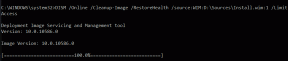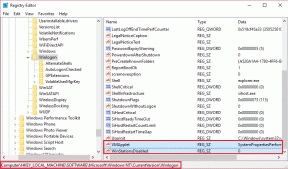Cara Memperbaiki Notifikasi Instagram Tidak Berfungsi di Android dan iPhone
Bermacam Macam / / November 29, 2021
Apa jadinya Instagram tanpa notifikasi? Bayangkan membuka aplikasi dan menyegarkannya berulang kali untuk melihat siapa yang mengomentari ponsel Anda atau mengirim Direct Message (DM).

Kami tetap melakukan itu sebagian besar waktu, tetapi kadang-kadang Pecinta Instagram menggunakan aplikasi lain juga. Dan saat mereka melakukannya, tidak diberi tahu tentang notifikasi Instagram dapat membuat siapa pun tidak nyaman.
Saya mengerti rasa sakit Anda dan karenanya posting. Jika notifikasi Instagram tidak berfungsi untuk Anda, di sini Anda akan menemukan 13 cara untuk memperbaikinya di Android dan iPhone.
Mari selami solusinya.
1. Nyalakan Ulang Ponsel Anda
Sebelum Anda mulai menjelajahi solusi lain, mulai ulang ponsel Anda. Ini adalah mantra menawan yang tersedia dengan satu sentuhan tombol. Anda bahkan tidak perlu mengatakan abracadabra. Cobalah dan lihat apakah triknya berhasil.
2. Keluar dari Akun Anda
Solusi sederhana lainnya adalah dengan logout dari akun Instagram Anda. Untuk melakukannya, buka aplikasi Instagram dan buka layar profil Anda. Di sini ketuk ikon tiga bilah di bagian atas dan pilih Pengaturan darinya.


Satu layar berikutnya, ketuk Log Out. Kemudian restart ponsel Anda dan login lagi.

3. Perbarui Aplikasi Instagram
Sering kali, masalahnya disebabkan oleh bug di aplikasi Instagram itu sendiri. Jadi, buka App Store (iPhone) dan Google Play Store (Android), cari Instagram, dan perbarui aplikasi.
4. Matikan Mode Jangan Ganggu
Baik ponsel iPhone dan Android hadir dengan Mode Jangan Ganggu (DND). Saat diaktifkan, Anda tidak akan terganggu oleh suara notifikasi, yaitu notifikasi dibungkam saat mode ini diaktifkan. Jadi periksa apakah mode DND aktif.
Catatan: Notifikasi tidak disembunyikan dalam mode ini. Mereka hanya tiba di ponsel Anda secara diam-diam tanpa mengeluarkan suara apa pun.
iPhone
Di iPhone, buka Pengaturan dan ketuk Jangan Ganggu. Matikan sakelar di sebelah Jangan Ganggu dan Dijadwalkan.
Tip: Saat mode DND diaktifkan, Anda akan melihat ikon bulan kecil di bagian atas layar Anda.


Juga, gulir ke bawah dan cari 'Jangan Ganggu saat mengemudi.' Ketuk Aktifkan dan pilih Secara Manual.

Android
Di ponsel Android, buka Pengaturan > Suara. Ketuk Jangan Ganggu. Pastikan dimatikan.


5. Periksa Pengaturan Pemberitahuan di Aplikasi Instagram
Instagram menyediakan beberapa pengaturan notifikasi di dalam aplikasi. Anda dapat mematikan Pemberitahuan Pesan Langsung (DM), pemberitahuan suka dan komentar, dan sebagainya. Anda perlu memeriksa apakah ini diaktifkan atau tidak.
Untuk melakukannya, buka Pengaturan di aplikasi Instagram dengan mengetuk ikon tiga bilah di layar profil. Kemudian tekan Notifikasi.


Di bawah Pemberitahuan, Anda akan menemukan pengaturan Jeda Semua diikuti oleh pengaturan lainnya. Pertama, pastikan Jeda Semua dimatikan. Kemudian ketuk setiap pengaturan satu per satu dan verifikasi apakah semuanya diaktifkan atau tidak. Jika mati, hidupkan.


Juga di Guiding Tech
6. Periksa Pengaturan Pemberitahuan dari Telepon Berbeda
Notifikasi aplikasi Instagram disinkronkan dengan akun Anda. Jadi, jika Anda menggunakan akun yang sama di dua perangkat yang berbeda secara aktif, maka setiap perubahan yang dilakukan pada salah satu ponsel akan secara otomatis diterapkan ke ponsel lainnya. Jadi jika Anda mengutak-atik pengaturan notifikasi di dalam aplikasi di satu ponsel, itu akan memengaruhi Instagram di ponsel lain juga. Misalnya, jika Anda menonaktifkan notifikasi DM di ponsel Android, Anda juga tidak akan menerimanya di iPhone.
Biasanya, jika Anda mengikuti metode lima, Anda seharusnya dapat mengaktifkan notifikasi tetapi jika Anda masih menghadapi masalah, periksa pengaturan notifikasi di perangkat kedua juga tempat Anda masuk.
7. Periksa Pengaturan Notifikasi Instagram di Ponsel Anda
Baik ponsel iPhone dan Android memungkinkan Anda mengaktifkan/menonaktifkan notifikasi aplikasi di tingkat sistem. Jadi, Anda perlu memeriksa apakah ponsel Anda mengizinkan notifikasi untuk aplikasi Instagram atau tidak.
Berikut cara melakukannya di Android dan iPhone.
iPhone
Langkah 1: Buka Pengaturan telepon dan ketuk Notifikasi.

Langkah 2: Gulir ke bawah dan ketuk Instagram. Aktifkan Izinkan Pemberitahuan (jika tidak aktif.) Juga, aktifkan jenis peringatan sesuai preferensi Anda dan pertahankan Tampilkan Pratinjau ke Selalu. Selanjutnya, aktifkan juga Suara dan Lencana.

Android
Langkah 1: Buka Pengaturan telepon dan ketuk Aplikasi & pemberitahuan / Aplikasi yang diinstal.

Langkah 2: Ketuk Instagram diikuti oleh Notifikasi.


Langkah 3: Aktifkan Tampilkan pemberitahuan. Jika diaktifkan, matikan lalu aktifkan lagi. Gulir ke bawah dan Anda akan menemukan subkategori dari berbagai notifikasi. Hidupkan semuanya.

8. Nonaktifkan Mode Daya Rendah (iPhone) dan Penghemat Baterai (Android)
Smartphone sekarang hadir dengan mode hemat baterai untuk situasi ketika baterai hampir habis. Saat diaktifkan, aplikasi tidak disegarkan di latar belakang, dan terkadang, itu mungkin menjadi alasan menyebabkan penundaan atau tidak ada pemberitahuan di Instagram. Jadi, Anda perlu menonaktifkan fitur tersebut.
Inilah cara melakukannya.
iPhone
Langkah 1: Buka Pengaturan telepon dan buka Baterai.

Langkah 2: Matikan sakelar di sebelah Mode Daya Rendah.

Android
Langkah 1: Buka Pengaturan dan ketuk Baterai.

Langkah 2: Ketuk Penghemat Baterai dan matikan.


Juga di Guiding Tech
9. Aktifkan Penyegaran Latar Belakang di iOS
Jika penyegaran latar belakang dinonaktifkan untuk Instagram, aplikasi tidak akan disegarkan di latar belakang, dan itu mungkin menyebabkan masalah pemberitahuan. Untuk mengaktifkannya, ikuti langkah-langkah berikut:
Langkah 1: Di bawah Pengaturan telepon, buka Umum.

Langkah 2: Gulir ke bawah dan ketuk Penyegaran Aplikasi Latar Belakang. Aktifkan Instagram.


10. Instal ulang dan Berikan Izin Pemberitahuan di iPhone
Di iPhone, saat Anda menginstal aplikasi Instagram, Anda akan ditanya apakah Anda ingin menerima notifikasi. Terkadang, menekan Tidak sekarang secara tidak sengaja tidak menghasilkan pemberitahuan. Selanjutnya, untuk beberapa pengguna, opsi Instagram di pengaturan Notifikasi tidak tersedia.
Untuk masalah notifikasi tersebut dan lainnya di Instagram, kami sarankan untuk menginstal ulang aplikasi memberikan izin yang diperlukan ketika ditanya.
Untuk melakukannya, pertama-tama, hapus instalan aplikasi Instagram dari iPhone Anda. Mulai ulang ponsel Anda. Kemudian, buka App Store dan instal aplikasi lagi. Sekarang datang bagian penting. Setelah menginstal ulang aplikasi, Anda akan mendapatkan dua pop-up yang terkait dengan notifikasi. Izinkan keduanya.
Catatan: Menghapus instalan Instagram tidak akan menghapus akun atau foto Anda di akun tersebut.


11. Hapus Cache di Android
Sering kali, membersihkan cache di ponsel Android juga menyelesaikan masalah notifikasi.
Untuk menghapus cache, ikuti langkah-langkah berikut:
Langkah 1: Luncurkan Pengaturan telepon dan ketuk Aplikasi & pemberitahuan / Aplikasi yang diinstal.

Langkah 2: Buka Instagram dan ketuk Penyimpanan.


Langkah 3: Ketuk Hapus cache.
Jangan ketuk Hapus data/penyimpanan. Jika tidak, Anda akan keluar dari aplikasi. Membersihkan cache berbeda dengan membersihkan penyimpanan/data karena tidak ada yang dihapus.
12. Instal ulang Aplikasi Instagram di Android
Mirip dengan pengguna iPhone, Anda dapat mencoba menginstal ulang aplikasi Instagram di ponsel Android Anda. Instagram di Android tidak menampilkan sembulan untuk pemberitahuan. Jadi satu-satunya tindakan yang diperlukan dari pihak Anda adalah mencopot pemasangan aplikasi lalu memasangnya lagi. Tidak ada data yang akan dihapus saat Anda mencopot pemasangan aplikasi. Anda hanya akan keluar dari profil Anda.
13. Perbarui Ponsel Anda
Terakhir, jika tidak ada yang berhasil, lihat apakah pembaruan tersedia untuk ponsel Anda. Untuk melakukannya, buka Pengaturan> Umum> Pembaruan Perangkat Lunak.

Di Android, navigasikan ke Pengaturan> Sistem> Pembaruan sistem. Di beberapa ponsel, Anda akan menemukannya di Pengaturan > Tentang > Pembaruan sistem.
Juga di Guiding Tech
Notifikasi Panjang Umur
Pemberitahuan dari aplikasi apa pun membuat hidup menjadi mudah. Saya ingat hari-hari ketika seseorang harus me-refresh email berulang kali untuk memeriksa yang baru. Untungnya, hari-hari itu sudah lama berlalu.
Namun, terkadang notifikasi berhenti berfungsi seperti yang terjadi pada aplikasi Instagram. Anda dapat dengan mudah membuatnya bekerja kembali dengan perbaikan yang disebutkan di atas. Kami berharap solusi kami membantu dengan itu. Jika Anda menemukan cara lain, bagikan dengan kami di bagian komentar di bawah.
Selanjutnya: Ingin membuat profil Instagram Anda terlihat berbeda? Berikan perubahan dengan peretasan bio keren ini.